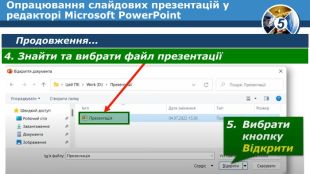Комп'ютерна презентація, її об'єкти. Види слайдів



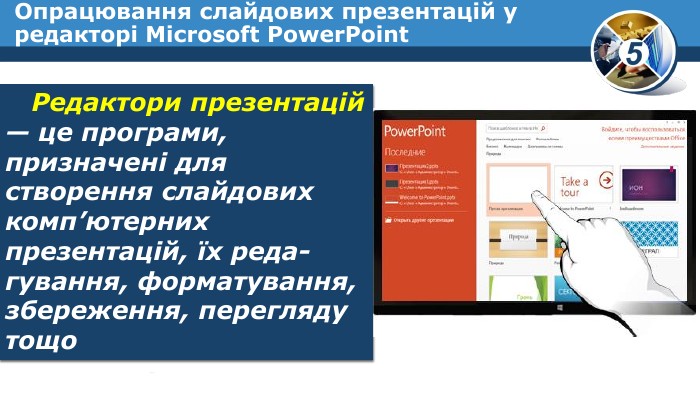

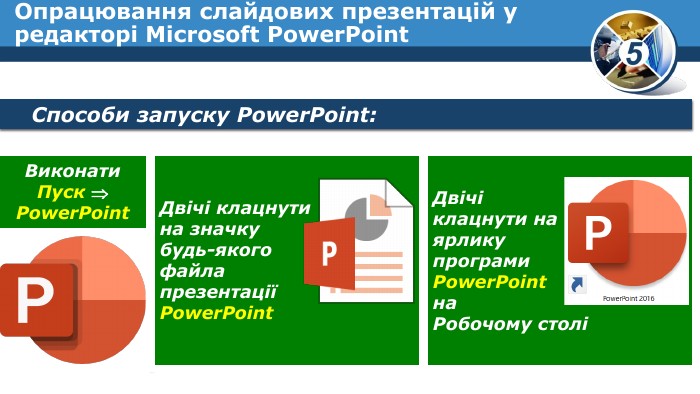
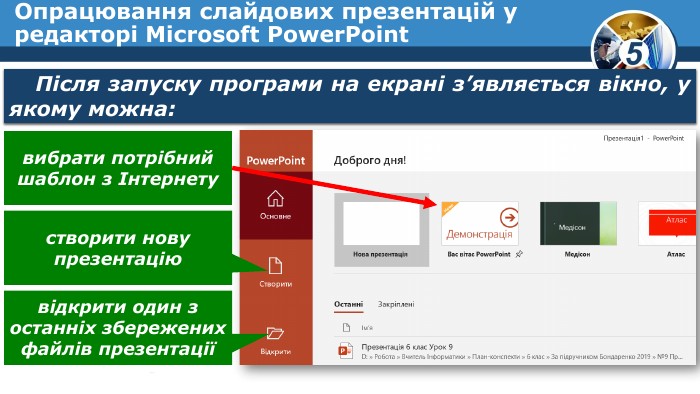




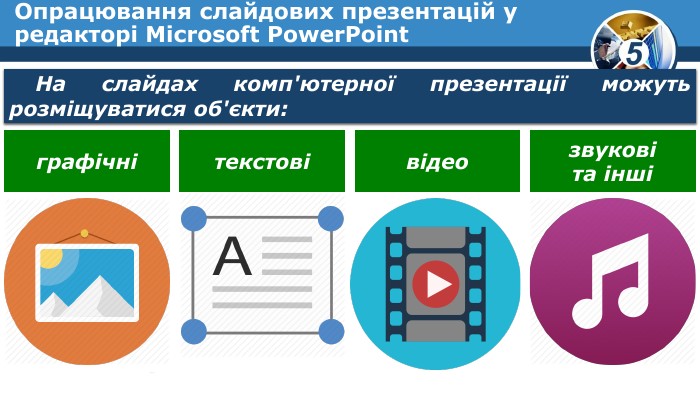





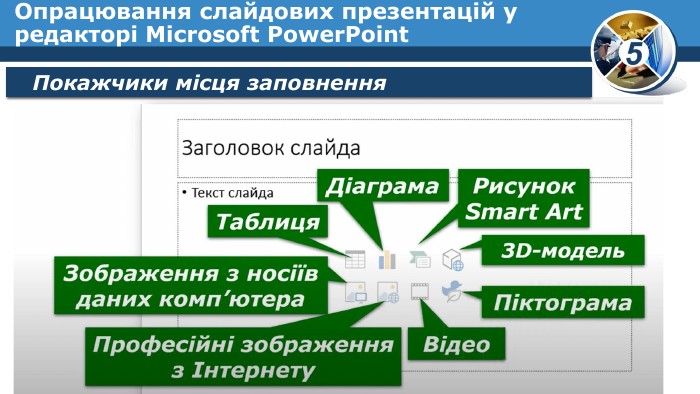



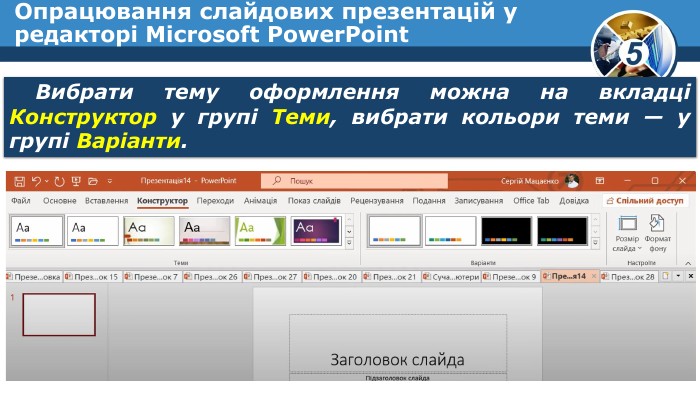
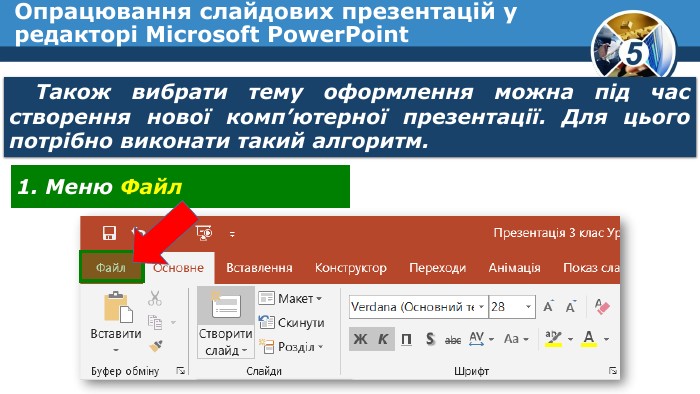
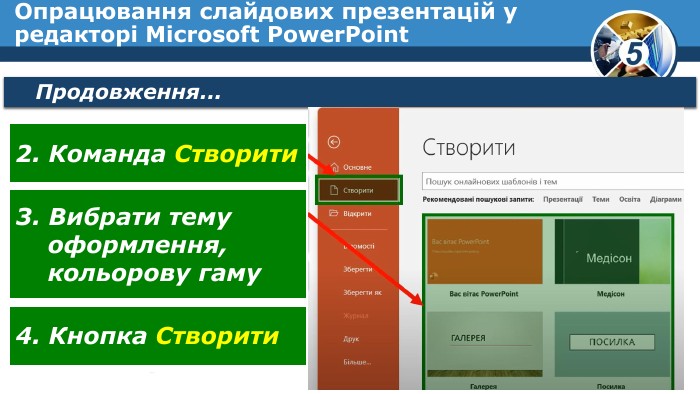

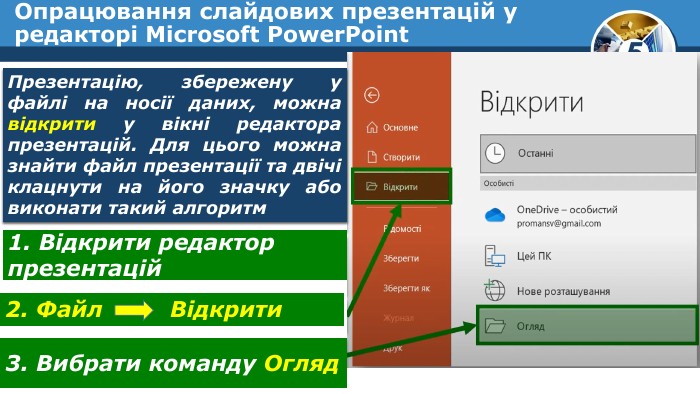
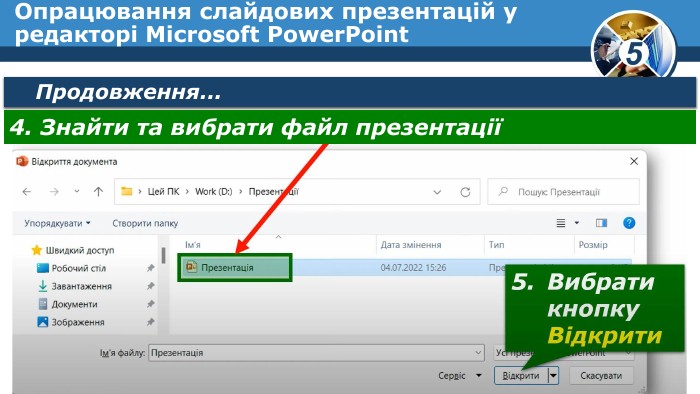



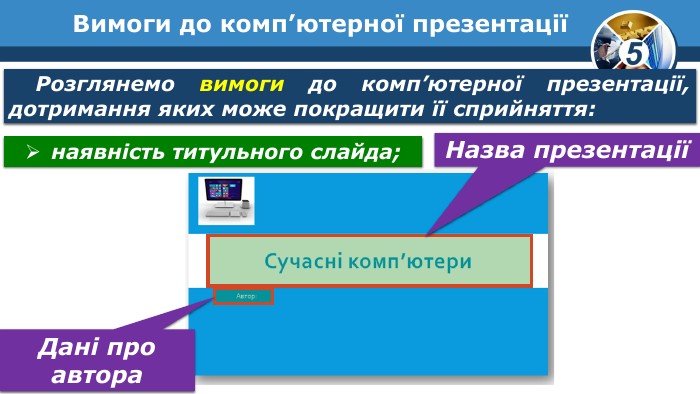
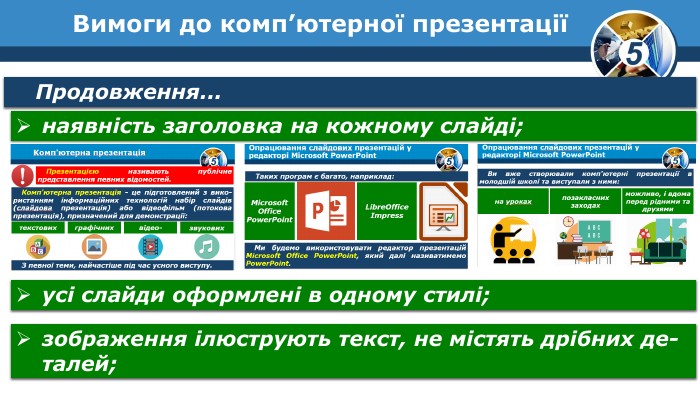














Презентацією називають публічне представлення певних відомостей. Комп'ютерна презентація - це підготовлений з використанням інформаційних технологій набір слайдів (слайдова презентація) або відеофільм (потокова презентація), призначений для демонстрації:текстовихграфічнихвідео-звукових. З певної теми, найчастіше під час усного виступу. Опрацювання слайдових презентацій у редакторі Microsoft Power. Point
Слайди презентації можна копіювати, вибравши команду Дублювати слайд у контекстному меню ескізу слайда на лівій бічній панелі вікна редактора презентацій. Для видалення слайда можна вибрати його ескіз і натиснути клавішу Delete або вибрати команду Видалити слайд у контекстному меню. Опрацювання слайдових презентацій у редакторі Microsoft Power. Point
Для презентації можна вибирати тему оформлення, у якій визначається:колір фону та фонове зображення для слайдів з різними макетами,розмір і розміщення текстових полів і покажчиків місця заповнення,шрифт і колір символів тексту тощо. Опрацювання слайдових презентацій у редакторі Microsoft Power. Point
Презентацію, збережену у файлі на носії даних, можна відкрити у вікні редактора презентацій. Для цього можна знайти файл презентації та двічі клацнути на його значку або виконати такий алгоритм1. Відкрити редактор презентацій2. Файл Відкрити 3. Вибрати команду Огляд. Опрацювання слайдових презентацій у редакторі Microsoft Power. Point
Після завершення створення презентації передбачається її показ (демонстрація) за допомогою вибору відповідних інфтрументів. Інструменти на вкладці Показ слайдівІнструменти в нижній частині вікна Комбінації клавіш. F5 для показу презентації з початку, Shift+F5 – для показу з поточного слайда. Опрацювання слайдових презентацій у редакторі Microsoft Power. Point
Продовження... Вимоги до комп’ютерної презентаціїтекст на слайді — не більше за 6-8 рядків, містить основні поняття з теми, подані короткими фразами;розмір символів не менше ніж 24;колір символів тексту контрастний до кольору фону, текст добре видно на вибраному фоні;лише доцільна анімація, яка не відволікає увагу від змісту слайда.
Етапи створення комп’ютерної презентаціїДалі розробляється сценарій комп'ютерної презентації, у якому планується вміст кожного слайда. Потрібно визначити кількість слайдів, їх заголовки, вибрати макет кожного слайда. У сценарії визначається також і система навігації — засоби для переходу між слайдами.


про публікацію авторської розробки
Додати розробку